Welcome to NeozStoreOnline Shopping Store!
Th07 19, 2024 / Bởi Son Vt / TRONG Kinh nghiệm
Nếu bạn đã soạn thảo một tập tin văn bản khá dày từ 3 trang trở lên trong Word và muốn kiểm tra toàn bộ văn bản nhưng lại không muốn đọc lại thì tính năng giọng nói ảo là dành cho bạn. Tính năng giọng nói ảo sẽ giúp bạn đọc lại văn bản bằng giọng nói, và bạn không cần phải tự đọc nữa. Không tí nào! Hãy cùng tìm hiểu cách đọc văn bản trong Word.
Lưu ý: Tính năng Đọc to (Read Aloud) chỉ khả dụng trên Office 2019, Office 2021 và Microsoft 365.

Bước 1: Trong giao diện Microsoft Word, chọn tab Review > Read Aloud.
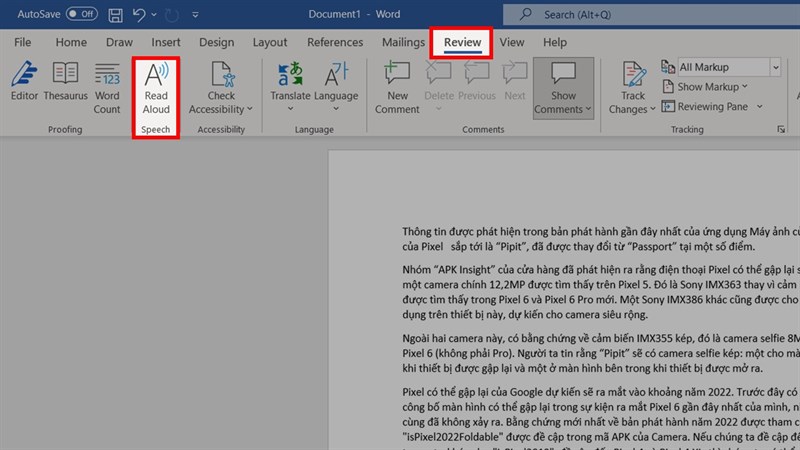
Bước 2: Cửa sổ Pop-up hiện ra> chọn Settings để điều chỉnh giọng nói và tốc độ đọc.
Nhấn Play để bắt đầu đọc.
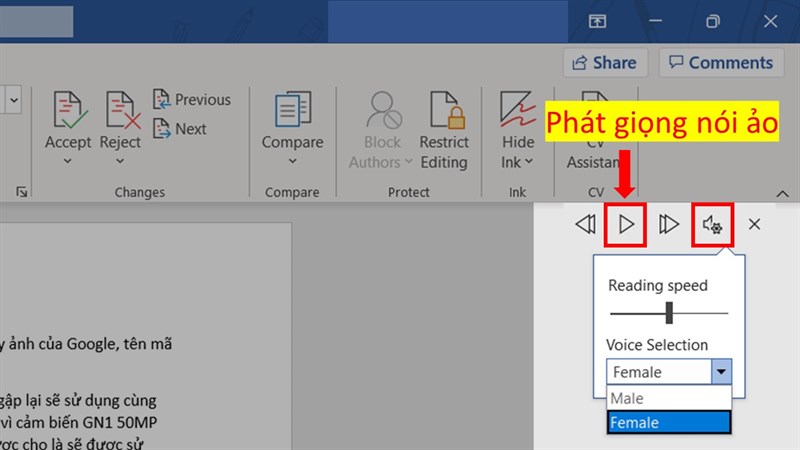
Bước 3: Để dừng đọc, chọn Play một lần nữa. Nhấn X để tắt tính năng giọng nói ảo.
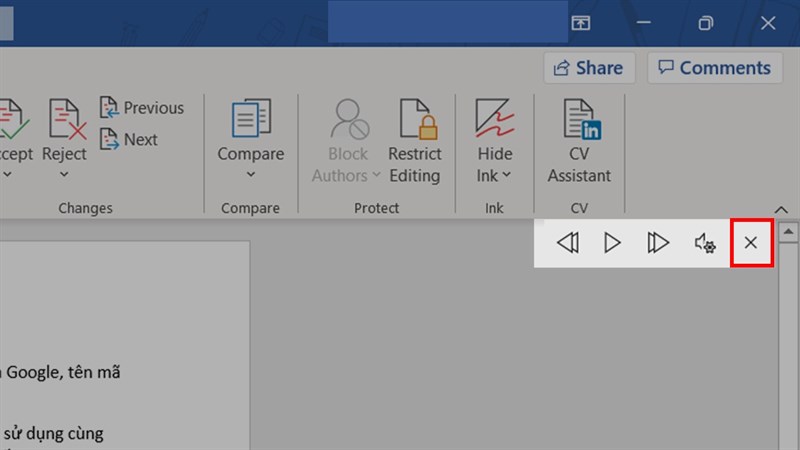
Trên đây là bài viết hướng dẫn cách đọc lại văn bản bằng giọng nói ảo trong Word. Hi vọng sẽ hữu ích với bạn. Hãy theo dõi website của chúng tôi thường xuyên để cập nhật thông tin một cách nhanh nhất nhé!
Xem thêm:Cách bật Mono Audio trên Windows 11
Th07 19, 2024 qua Son Vt
